在 Excel 裡如果要針對某次投票結果,列出票選結果並計算數量,該如何處理?
在下圖中,有多個學生參與投票,要列出不重複的票選結果,並計算各個項目的票數。
(假設地點1,2,3有優先順序性)
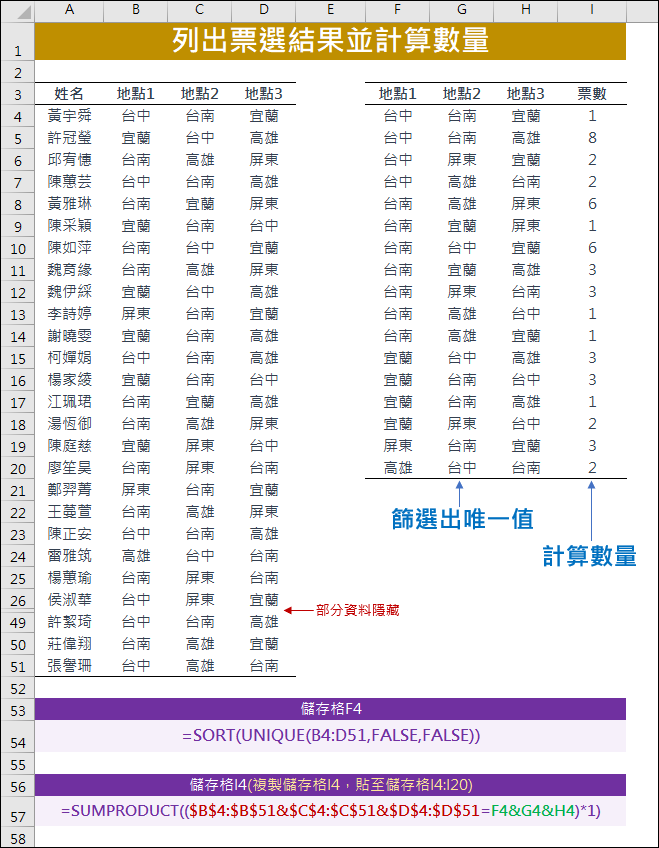
【設計與解析】
1. 篩選票選結果的唯一值
儲存格F4:=SORT(UNIQUE(B4:D51,FALSE,FALSE))
(1) UNIQUE(B4:D51,FALSE,FALSE)
利用 UNIQUE 函數將所有票資料列出唯一值。
(2) SORT(UNIQUE(B4:D51,FALSE,FALSE))
再利用 SORT 函數進行排序。其中,中文字會依筆劃順序列出。
2. 計算各個票選結果的數量
儲存格I4:=SUMPRODUCT(($B$4:$B$51&$C$4:$C$51&$D$4:$D$51=F4&G4&H4)*1)
在此利用「&」字元串接多個儲存格內容為一個字串:$B$4:$B$51&$C$4:$C$51&$D$4:$D$51和F4&G4&H4,再以 SUMPRODUCT 函數判斷符合者的個數。
其中「*1」的作用是為讓判斷式傳回的 TRUE/FALSE 陣列經由運算而轉換為 1/0。
【參考資料】
文章標籤
全站熱搜


 留言列表
留言列表